南方CASS高程点变换颜色方法
CASS7.0的参数设置

CASS7.0的参数设置CASS7.0的参数设置2.1 深入了解参数配置对话框CASS7.0参数配置对话框设置CASS7.0的各种参数,用户通过设置该菜单选项,可自定义多种常用设置.操作:用鼠标左键点击"文件"菜单的"CASS7.0参数配置"项,系统会弹出一个对话框,如图2-1所示.该对话框内有四个选项卡:"地物绘制"、"电子平板"、"高级设置"、"图框设置".图2-1 CASS7.0参数设置对话框﹙1﹚地物绘制选项卡〔如图2-1〕高程注记位数:设置展绘高程点时高程注记小数点后的位数.电杆间是否连线:设置是否绘制电力电信线电杆之间的连线.围墙是否封口:设置是否将依比例围墙的端点封闭.自然斜坡短坡线长度:设置自然斜坡的短线是按新图式的固定1毫米长度还是旧图式的长线一半长度.填充符号间距:设置植被或土质填充时的符号间距,缺省为20mm.陡坎默认坎高:设置绘制陡坎后提示输入坎高时默认的坎高.﹙2﹚电子平板选项卡图2-2电子平板选项卡提供"手工输入观测值"和七种全站仪供用户在使用电子平板作业时选用.﹙3﹚高级设置选项卡图2-3高级设置选项卡生成和读入交换文件:可按骨架线或图形元素生成和读入交换文件.DTM三角形限制最小角:设置建三角网时三角形内角可允许的最小角度.系统默认为10度,若在建三角网过程中发现有较远的点无法联上时,可将此角度改小.用户目录:设置用户打开或保存数据文件的默认目录.地名库和图幅库文件:设置两个库文件的目录位置,注意库名不能改变.﹙4﹚图框设置选项卡图2-4图框设置选项卡依实际情况填写以上表格,则完成图框图角章的自定义.其中测量员、绘图员、检查员等可以到加图框的时候再填.2.2地籍参数设置街道位数和街坊位数:依实际要求设置宗地号街道、街坊位数.地号字高:依实际需要设置宗地号注记地高度.小数位数:依实际需要设置坐标、距离和面积的小数位数.界址点编号方式:提供街坊内编号和宗地内编号的切换开关.宗地图注记方式:设置宗地图注记的内容.宗地内图形:控制宗地图内图形是否满幅显示.地籍图注记:提供各种权属注记的开关供用户选用.自定义宗地图框:设置自定义的宗地图框名和尺寸,以与各项注记的文字大小和注记位置.图2-5地籍参数设置对话框2.3 深入了解AutoCAD2006系统配置对话框AutoCAD2006系统配置对话框设置CASS7.0的平台AutoCAD2006的各种参数,用户通过设置该菜单选项,可自定义多种常用参数与外设.操作:用鼠标左键点击"文件"菜单的"AutoCAD系统配置"项,系统会弹出一个对话框如图2-6所示.图2-6 AutoCAD系统配置对话框用户可以在此对CASS7.0的工作环境进行设置.这里仅介绍一些比较常用的选项的设置方法,其余选项可以参阅AutoCAD 的操作手册.﹙1﹚文件选项指定 AutoCAD 搜索支持文件、驱动程序、菜单文件和其他文件的目录.还指定一些可选的用户定义设置,例如用哪个目录进行拼写检查.搜索路径、文件名和文件位置显示 AutoCAD 使用的目录和文件列表.若要指定一个目录或文件的位置,从列表中双击该目录或文件.选择"浏览"并使用"浏览文件夹"对话框﹙一个标准的文件选择对话框﹚来定位您想使用的目录或文件.①支持文件搜索路径: 指定 AutoCAD 用来搜索支持文件的目录.除了运行AutoCAD 必须的文件以外,支持文件搜索路径中还包括字体文件、菜单文件、要插入的图形文件、线型文件和图案填充文件路径.在支持文件搜索路径中也可以包含环境变量.②工作支持文件搜索路径: 指定 AutoCAD 用来搜索系统特定的支持文件的活动目录.支持文件列表显示"支持文件搜索路径"中的有效路径.这些路径存在于当前目录结构和网络路径中.列在"支持文件搜索路径"中的有效环境变量显示为"工作支持文件搜索路径"中的扩展路径.包含其他环境变量的子变量被显示出来,只有父变量显示为扩展目录.③设备驱动程序文件搜索路径: 指定 AutoCAD 用于搜索视频显示、定点设备、打印机和绘图仪的设备驱动程序的路径.④工程文件搜索路径: 指定图形的工程名.工程名应符合与该工程相关的<xref> 外部参照文件的搜索路径.可以创建任意数目的工程名和相关目录,但每个图形只能有一个工程名.⑤菜单、帮助和其他文件名称: 指定各类文件的名称和位置.i 菜单文件: 指定 AutoCAD 菜单文件的位置.ii 帮助文件: 指定 AutoCAD 帮助文件的位置.iii 缺省 Internet 网址: 指定"帮助"菜单中的"连接到 Internet"选项和"标准"工具栏上的"启动浏览器"按钮使用的缺省 Internet 位置.iv 配置文件: 指定用来存储硬件设备驱动程序信息的配置文件的位置.这个值是只读的,只能通过使用 /c 命令行开关来修改.v 许可服务器: 提供网络管理员的网络许可管理器程序的当前有效的客户许可服务器列表.这个值存储在 ACADSERVER 环境变量中.如果未定义 ACADSERVER,将显示"无".这个值是只读的,不能在"选项"对话框中修改.AutoCAD 只在每个任务开始时读取 ACADSERVER 的值.如果 AutoCAD 改变了该值,必须关闭并重新打开 AutoCAD 才能显示该值.⑥文字编辑器、词典和字体文件名称: 指定一系列可选的设置.i 文字编辑器应用程序: 指定用来编辑多行文字对象的文字编辑器程序.ii 主词典:指定用于拼写检查的词典.可以选择"美国英语","英国英语"的一或两个选项,或者是"法语"的一或两个选项.iii 自定义词典文件:指定要使用的自定义词典﹙如果有的话﹚.iv 替换字体文件: 如果 AutoCAD 不能找到原始字体,并且在字体映射文件中也没有指定替换字体,那么就要指定要使用的字体文件的位置.如果选择"浏览",AutoCAD将显示"替换字体"对话框,可以从该对话框中选择一个可用的字体.字体映射文件: 指定用于定义 AutoCAD 如何转换不能定位的字体的文件.⑦打印文件、后台打印和前导部分名称: 指定与打印相关的设置.传统打印脚本的打印文件名: 指定 AutoCAD 早期版本创建的打印脚本所用的临时打印文件的缺省名称.缺省名称是图形名称加上 .plt 扩展名.AutoCAD 2006 图形使用的缺省名称是图形名称-布局名称加上 .plt 扩展名. 但是,有些打印设备的驱动程序使用其他的打印文件扩展名.此选项只影响AutoCAD 早期版本创建的打印脚本所用的缺省打印文件名.后台打印程序: 指定批处理打印所使用的应用程序名称.可以输入可执行文件的名称以与需要使用的任何命令行参数.例如,可以输入 myspool.bat %s 将打印文件成批递送到 myspool.bat 文件中并自动生成一个特定的打印文件.请参见安装手册第六章配置打印机和绘图仪中的设置 AutoCAD 打印缓冲区.PostScript 前导部分: 为 acad.psf 文件中的自定义前导区指定名称.该前导区用来和 PSOUT 一起自定义结果输出.打印机支持文件路径: 指定打印机支持文件的搜索路径设置.后台打印文件位置: 指定后台打印文件的路径.AutoCAD 将打印内容写到此位置.打印机配置文件搜索路径:指定打印机配置文件﹙PC3 文件﹚的路径.打印机说明文件搜索路径: 指定带有 .pmp 扩展名的文件的路径,或打印机描述文件的路径.打印样式表搜索路径: 指定带有 .sty 扩展名的文件的路径,或打印样式表文件的路径﹙包括命名打印样式表和颜色依赖打印样式表﹚.⑧Object ARX 应用程序搜索路径指定 ObjectARX 应用程序文件的路径.您可以在此选项下输入多个 URL 地址﹙多个 URL 地址应该用分号隔开﹚.如果不能找着关联的 Object ARX 应用程序,AutoCAD 将搜索指定的URL地址.此选项中只能输入URL地址.自动保存文件位置: 指定自动保存文件的路径.是否自动保存文件由"打开和保存"选项卡中的"自动保存"选项控制.数据源位置: 指定数据库源文件的路径.此设置所做的修改只有在关闭并重启 AutoCAD 之后才能起作用.图形样板文件位置: 指定启动向导使用的样板文件的路径.日志文件: 指定日志文件的路径.是否创建日志文件由"打开和保存"选项卡中的"保持日志文件"选项控制.临时图形文件位置: 指定 AutoCAD 用于存储临时文件的位置.AutoCAD 在磁盘上创建临时文件,并在退出程序后将其删除.如果您打算从一个写保护的目录中运行 AutoCAD﹙例如正在网络上工作或者打开光盘上的文件﹚,应指定一个替换位置存储临时文件.所指定的目录必须是可读写的.临时外部参照文件位置: 指定外部参照 <xref> 文件的位置.当您在 "打开和保存"选项卡的"按需加载外部参照"列表中选择了"使用副本"时,外部参照的副本将放在这个位置.纹理贴图搜索路径: 指定 AutoCAD 用于搜索渲染纹理贴图的目录.﹙2﹚显示选项显示选项的界面如上图所示,用户可以在这一选项中定制AutoCAD的显示方式.该选项中的大多数子选项是以复选框的形式出现的,用户在进行配置时只需用鼠标单击每一子选项以确定选中或不选即可.若选中某一子选项时,该选项前面的小方框内将出现"√"标志.下面分别介绍各个子选项的作用:窗口元素:通过设置窗口元素下面的子选项可以定制绘图窗口.①图形窗口中显示滚动条:用来确定是否显示绘图窗口右侧和下侧的滚动条.滚动条可以用来上下左右移动屏幕.②显示屏幕菜单:用来确定是否显示右侧的屏幕菜单.③命令行窗口中显示的文字行数:确定屏幕下面命令行窗口中显示的文字行数.缺省值为3,有效值为1-100.设置时直接用键盘输入数值.④颜色:单击该项将弹出颜色选择对话框.通过此对话框可设置绘图窗口各要素的颜色.用户在设置颜色时,应先选择要改变颜色的要素,然后再选择相应的颜色.用户在选择窗口要素时,可以在图形框重用鼠标点取该要素,也可以在文字框中选择.⑤字体:单击该项将弹出如下命令行窗口字体对话框.如图2-7所示.图2-7 命令行窗口字体设置对话框用户可在该对话框中选择相应的字形、字体、字号对命令行文字进行设置.布局元素:用户可以在这里设置已有布局和新建布局的控制选项.①显示布局和模型选项卡:确定是否显示屏幕底部的布局和模型选项卡,通过此选项卡可以很方便的在布局空间和模型空间进行转换.②显示页边距:确定是否显示布局的边框.如选择此项,布局的边框将以虚线显示,边框以外的图形对象将被剪切掉或在打印时不予打印.③显示图纸背景:确定是否在布局中显示所选图纸的背景.图纸背景的大小由打印纸的尺寸和打印比例尺决定.④显示图纸阴影:确定是否在布局中图纸背景的周围显示阴影.⑤新建布局时显示"页面设置" 对话框:确定当创建一个新布局时是否显示"页面设置"对话框.用户可以通过该对话框设置图纸尺寸和打印参数.⑥在新布局中创建视口:确定当创建一个新布局时是否创建视口.⑶其余选项略﹙3﹚打开和保护:控制在 AutoCAD 中打开和保存文件的相关选项.文件保存:控制在 AutoCAD 中保存文件的相关设置.①另存为: 显示用 SAVE 和 SAVEAS 保存文件时使用的有效文件格式.为此选项选择的文件格式是用 SAVE 或 SAVEAS 保存所有图形时的缺省格式.将AutoCAD 2006 文件存为任意 DXF 格式将对性能造成影响.将"另存为"选项设置为"AutoCAD 2006 图形"格式可优化保存时的性能.②保存缩微预览图像: 指定图形的图像是否可以显示在"选择文件"对话框的"预览"区域中.③增量保存百分比: 设置图形文件中潜在浪费空间的百分比.当到达指定的百分比时,AutoCAD 执行一次全部保存代替增量保存.全部保存将消除浪费的空间.如果将"增量保存百分比"设置为 0,则每次都执行全部保存.增量保存会增加图形的大小,但不要设置一个很小的增量值.因为这将导致 AutoCAD 过于频繁地执行耗时的全部保存,将明显地降低性能.若要优化性能,可将此值设置为 50.如果硬盘空间不足,请将此值设置为 25.如果将此值设置为 20 或更小,SAVE 和 SAVEAS 命令的速度将明显变慢.文件安全措施:帮助避免数据丢失和检测错误.①自动保存: 以指定的时间间隔自动保存图形.您可以用 SAVEFILEPATH 系统变量指定所有"自动保存文件"的位置.②保存间隔分钟数:指定在使用"自动保存"时多长时间保存一次图形.该值存储在 SAVETIME 中.③每次保存均创建备份: 指定在保存图形时是否创建图形的备份副本. ﹙4﹚打印控制打印的相关选项.新图形的缺省打印设置: 控制新图形的缺省打印设置.这同样也用于在以前版本的 AutoCAD 中创建的、没有保存为 AutoCAD 2006 格式的图形.①用作缺省输出设备: 设置新图形的缺省打印设备.这同样也用于在以前版本的 AutoCAD 中创建、没有保存为 AutoCAD 2006 格式的图形.此列表显示从打印机配置搜索路径中找到的打印配置文件 <PC3> 以与系统中配置的系统打印机.②使用上一可用的打印设置: 使用最近一次成功打印的打印设置.这个选项将确定缺省打印设置,这与早期版本的 AutoCAD 使用的方式相同.③添加和配置打印机: 显示 Autodesk 打印机管理器﹙一个 Windows 系统窗口﹚.也可以用 Autodesk 打印机管理器添加或配置打印机.具体操作请参见: 基本打印选项: 控制常规打印环境﹙包括图纸尺寸设置、系统打印机警告和AutoCAD 图形中的 OLE 对象﹚的相关选项.①如果可能则保留布局的图纸尺寸: 如果选定的输出设备支持在"页面设置"对话框的"布局设置"选项卡中指定的图纸尺寸,则使用该图纸尺寸.如果选定的输出设备不支持该图纸尺寸,AutoCAD 显示一个警告信息,并使用在打印配置文件<PC3> 或缺省系统设置中指定的图纸尺寸﹙如果输出设备是系统打印机﹚.②使用打印设备的图纸尺寸: 使用在打印配置文件 <PC3> 或缺省系统设置中指定的图纸尺寸﹙如果输出设备是系统打印机﹚.③系统打印机后台打印警告: 确定在发生输入或输出端口冲突而导致通过系统打印机后台打印图形时,是否要警告用户.始终警告﹙记录错误﹚:当通过系统打印机后台打印图形时,警告用户并总记录错误.仅在第一次警告﹙记录错误﹚:当通过系统打印机后台打印图形时,警告用户一次并总记录错误.不警告﹙记录第一个错误﹚:当通过系统打印机后台打印图形时不警告用户,但记录第一个错误.不警告﹙不记录错误﹚:当通过系统打印机后台打印图形时,不警告用户或记录错误.﹙5﹚系统当前定点设备:控制与定点设备相关的选项.①当前定点设备: 显示可用的定点设备驱动程序的列表.i 当前系统定点设备:将系统定点设备设置为当前设备.ii Wintab Compatible Digitizer:将 Wintab Compatible Digitizer 设置为当前设备.输入自:指定 AutoCAD 是同时接受来自鼠标和数字化仪的输入,还是在设置了数字化仪时忽略鼠标.基本选项: 控制与系统设置相关的基本选项.①单图形兼容模式: 指定在 AutoCAD 中启用单图形界面 <SDI> 还是多图形界面 <MDI>.如果选择此选项,AutoCAD 一次只能打开一个图形.如果清除此选项,AutoCAD 一次能打开多个图形.②显示"启动"对话框: 控制在启动 AutoCAD 时是否显示"启动"对话框.可以用"启动"对话框打开现有图形,或者使用样板、向导指定新图形的设置或重新开始绘制新图形.③显示"OLE 特性"对话框: 控制在向 AutoCAD 图形中插入 OLE 对象时是否显示"OLE 特性"对话框.④显示所有警告信息: 显示所有包含"不再显示此警告"选项的对话框.所有带有警告信息的对话框都将显示,而忽略先前针对每个对话框的设置.⑤用户输入错误时发声提示: 指定 AutoCAD 在检测到无效条目时是否发出蜂鸣声警告用户.⑥每个图形均加载 acad.lsp: 指定 AutoCAD 是否将 acad.lsp 文件加载到每个图形中.如果此选项被清除,那么只把 acaddoc.lsp 文件加载到所有图形文件中.如果您不想在特定的图形文件中运行某些LISP 例程,也可以用ACADLSPASDOC 系统变量控制"每个图形均加载 acad.lsp".⑦允许长文件名: 决定是否允许使用长符号名.命名对象最多可以包含 255 个字符.名称中可以包含字母、数字、空格和 Windows 与 AutoCAD 没有其他用途的特殊字符.当选中此选项时,可以在图层、标注样式、块、线型、文字样式、布局、UCS 名称、视图和视口配置中使用长名称.﹙6﹚用户系统配置控制在 AutoCAD 中优化性能的选项.Windows 标准:指定是否在 AutoCAD 中应用 Windows 功能.①Windows 标准加速键: 用 Windows 标准解释键盘加速键﹙例如 CTRL+C 等于 COPYCLIP﹚.如果此选项被清除,AutoCAD 用 AutoCAD 标准解释键盘加速键,而不是用 Windows 标准﹙例如,CTRL+C 等于"取消",CTRL+V 切换视口﹚.②绘图区域中使用快捷菜单: 控制在绘图区域中单击右键是显示快捷菜单还是发布 ENTER 命令.③自定义右键单击: 显示"自定义右键单击"对话框.如图2-8所示.图2-8 定义右键对话框通过这个界面可以设定在绘图区域中单击右键是显示一个快捷菜单还是与按ENTER 键产生相同的结果.如果您习惯于在运行命令时用单击右键来表示按ENTER 键,就要从此对话框中禁用"命令"快捷菜单.此界面可设置在"缺省", "编辑", "命令"三种模式下单击鼠标右健的结果.i 缺省模式 : 本区域中的选项控制在"缺省"模式下﹙即没有选中任何对象也没有运行任何命令﹚,在绘图区域中单击右键的结果.重复上一个命令: 禁用"缺省"快捷菜单.这样一来,当没有选中任何对象并且没有运行任何命令时,在绘图区域中单击右键和按 ENTER 键的结果相同,此刻它将重复上一次发布的命令.快捷菜单: 激活"缺省"快捷菜单.ii 编辑模式: 本区域中的选项控制在"编辑"模式下﹙即选中了一个或多个对象并且没有运行任何命令﹚,在绘图区域中单击右键的结果.重复上一个命令: 禁用"编辑"快捷菜单.这样一来,当选中了一个或多个对象并且没有运行任何命令时,在绘图区域中单击右键和按 ENTER 键的结果相同,此刻它将重复上一次发布的命令.快捷菜单: 激活"编辑"快捷菜单.iii 命令模式: 本区域中的选项控制在"命令"模式下﹙即当前正在运行一个命令﹚,在绘图区域中单击右键的结果.确认: 禁用"命令"快捷菜单.这样一来,当一个命令正在运行时,在绘图区域中单击右键和按 ENTER 键的结果相同.快捷菜单﹙总是启用﹚:启用"命令"快捷菜单.快捷菜单﹙命令选项存在时可用﹚:仅在选项当前在命令行中可用时才激活"命令"快捷菜单.在命令行中,选项括在方括号中.如果没有可用的选项,单击右键和按 ENTER 键相同.坐标数据输入的优先级:控制 AutoCAD 如何响应输入的坐标数据.①执行对象捕捉: 在任何时候都使用执行对象捕捉,而不用明确坐标.②键盘输入: 在任何时候都使用所输入的明确坐标,忽略执行对象捕捉.③键盘输入,脚本例外: 使用所输入的明确坐标,而不用执行对象捕捉,脚本除外.﹙7﹚草图:指定许多基本编辑选项.自动捕捉设置:控制与对象捕捉的相关设置.通过对象捕捉,用户可以精确定位点和平面,包含端点、中点、圆心、节点、象限点、交点、插入点、垂足和切点平面等.①标记: 控制 AutoSnap 标记的显示.该标记是一个几何符号,在十字光标移过对象上的捕捉点时显示对象捕捉位置.②磁吸: 打开或关闭自动捕捉磁吸.磁吸将十字光标的移动自动锁定到最近的捕捉点上.③显示自动捕捉工具栏提示: 控制自动捕捉工具栏提示的显示.工具栏提示是一个文字标志,用来描述捕捉到的对象部分.可以在"草图设置"对话框的"对象捕捉"选项卡中打开或关闭对象捕捉.④显示自动捕捉靶框: 控制自动捕捉靶框的显示.当您选择一个对象捕捉时,在十字光标中将出现一个方框,这就是靶框.自动捕捉标记颜色:指定自动捕捉标记的颜色.自动捕捉标记大小:设置自动追踪标记的显示尺寸.取值范围从 1 到 20. ﹙8﹚选择选择集模式: 控制与对象选择方法相关的设置.①先选择后执行: 在调用一个命令前先选择一个对象.被调用的命令对先前选定的对象产生影响.②用 Shift 键添加到选择集: 在用户按 SHIFT 键并选择对象时,向选择集中添加或从选择集中删除对象.若要快速清除选择集,只需在图形的空白区域中绘制一个选择窗口.③按住并拖动: 通过选择一点然后将定点设备拖动至第二点来绘制选择窗口.如果未选择此选项,则可以用定点设备选择两个单独的点来绘制选择窗口.④隐含窗口: 当您在对象外选择了一点时,初始化选择窗口的图形.从左到右地绘制选择窗口可选择窗口边界中的对象.从右到左地绘制选择窗口可选择窗口边界中和与边界相交的对象.⑤对象编组: 当选择编组中的一个对象时,选择整个"对象编组".通过 GROUP,您可以创建和命名一组选择对象.⑥关联性填充: 确定选择关联图案填充时将选定哪些对象.如果选中该选项,那么选择关联填充时还将选定边界对象.将 PICKSTYLE 系统变量设置为 2 也可以设定该选项.⑦拾取框大小: 控制 AutoCAD 拾取框的显示尺寸.缺省尺寸设置为 3 像素点,有效值的范围从 0 到 20.您也可以用 PICKBOX 系统变量设置"拾取框大小".如果在命令行中设置"拾取框大小"有效值的范围从 0 到 32767.夹点控制与夹点相关的设置:在对象被选中后,其上将显示夹点,即一些小方块.①启用夹点: 控制在选中对象后是否显示夹点.通过选择夹点和使用快捷菜单,可以用夹点来编辑对象.在图形中启用夹点会明显降低处理速度,清除此选项可使性能得以提高.②在块中启用夹点: 控制在选中块后如何在块上显示夹点.如果选中此选项,AutoCAD 显示块中每个对象的所有夹点.如果清除此选项,AutoCAD 在块的插入点位置显示一个夹点.通过选择夹点和使用快捷菜单,可以用夹点来编辑对象.③未选中夹点颜色: 确定未被选中的夹点的颜色.如果从颜色列表中选择"其他"AutoCAD 将显示"选择颜色"对话框.AutoCAD 将未被选中的夹点显示为一个小方块的轮廓.也可以用 GRIPCOLOR 系统变量设置"未选中夹点颜色".④选中夹点颜色: 确定选中的夹点的颜色.如果从颜色列表中选择"其他",AutoCAD 将显示"选择颜色"对话框.AutoCAD 将选中的夹点显示为一个填充的方块.⑤夹点大小: 控制 AutoCAD 夹点的显示尺寸.缺省的尺寸设置为 3 像素点,有效值的范围从 1 到 20.﹙9﹚配置:您可以在这里控制CASS7.0和AutoCAD之间的切换.如果您想在AutoCAD 2006环境下工作,可在此界面下选择"unnamed profile",然后单击置为当前按钮;如果想在CASS7.0环境下工作,可选择CASS7.0,然后单击"置为当前"按钮.。
利用AutoLISP语言批量修改CASS下高程点的高程
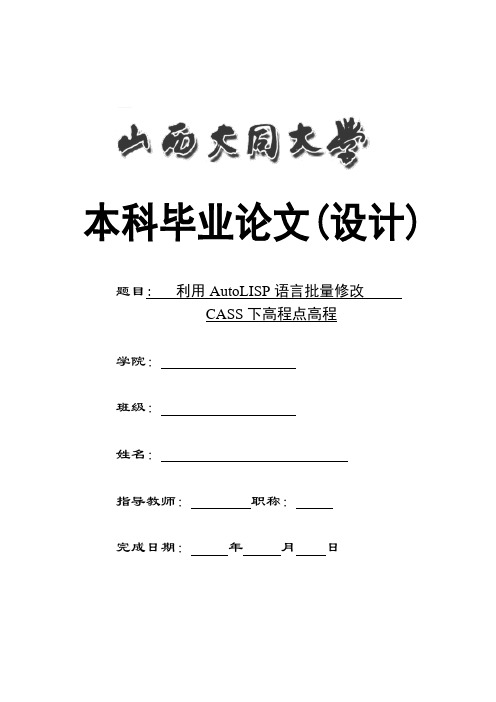
本科毕业论文(设计)题目: 利用AutoLISP语言批量修改CASS下高程点高程学院:班级:姓名:指导教师:职称:完成日期:年月日山西大同大学本科生毕业设计中文题目:利用AutoLISP语言批量修改CASS下高程点高程英文题目:Using AutoLISP language to modify the elevation ofelevation point in batch CASS学院:煤炭工程学院姓名:学号:专业:班级:指导教师:职称:完成日期:年月日大同大学本科毕业论文(设计)原创性声明作者声明:我所呈交的毕业论文(设计)是在指导教师指导下独立进行研究工作所取得的成果。
除文中已经标明引用的内容外,本论文不包含其他个人或集体已经公开发表的研究成果。
本声明的法律结果由本人承担。
毕业论文(设计)作者签名:签字日期:年月日指导教师声明:该生所呈交的毕业论文(设计)是在本人指导下独立完成的,相关的检测报告已审阅。
除文中已经标明引用的内容外,本论文不包含其他个人或集体已经公开发表的研究成果。
指导教师签名:签字日期:年月日山西大同大学2016届本科毕业论文(设计)开题报告书大同大学本科毕业论文(设计)中期检查记录表(指导教师、学生用表)山西大同大学2016届本科毕业论文(设计)指导教师评分表(指导教师用表)山西大同大学2016届本科毕业论文(设计)评阅人评分表(评阅人用表)山西大同大学2016届本科毕业生论文(设计)答辩记录表(答辩组用表)山西大同大学2016届本科毕业论文(设计)答辩评分表(答辩组用表)摘要CASS软件是基于CAD平台开发的一套集地形、地籍、空间数据建库、工程应用、土石方算量等功能为一体的软件系统。
本次设计所用到的Auto LISP语言工具是在CAD平台上加载运行的,所以批量修改CASS下高程数据就要涉及到AutoCAD 的二次开发。
针对AutoCAD的二次开发,Auto LISP语言一直是一个强有力的工具。
南方cass快捷键命令大全
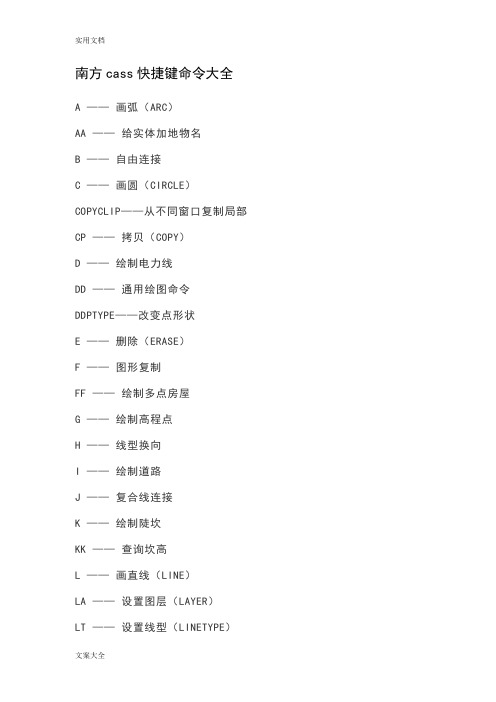
南方cass快捷键命令大全A ——画弧(ARC)AA ——给实体加地物名B ——自由连接C ——画圆(CIRCLE)COPYCLIP——从不同窗口复制局部CP ——拷贝(COPY)D ——绘制电力线DD ——通用绘图命令DDPTYPE——改变点形状E ——删除(ERASE)F ——图形复制FF ——绘制多点房屋G ——绘制高程点H ——线型换向I ——绘制道路J ——复合线连接K ——绘制陡坎KK ——查询坎高L ——画直线(LINE)LA ——设置图层(LAYER)LT ——设置线型(LINETYPE)M ——移动(MOVE)N ——批量拟合复合线O ——批量修改复合线高P ——屏幕移动(PAN)PASTEORIG——在不同窗口粘贴PE ——复合线编辑(PEDIT)PL ——画复合线(PLINE)PLOT——打印设置PURGE——清理层Q ——直角纠正R ——屏幕重画(REDRAW)REGEN——重新生成RR ——符号重新生成S ——加入实体属性SS ——绘制四点房屋T ——注记文字TR——打断V ——查看实体属性W ——绘制围墙WW ——批量改变复合线宽X ——多功能复合线XP ——绘制自然斜坡Y ——复合线上加点Z ——屏幕缩放(ZOOM)附:常见的快捷命令(一)字母类1、对象特性ADC, *ADCENTER(设计中心“Ctrl+2”)CH, MO *PROPERTIES(修改特性“Ctrl+1”)MA, *MATCHPROP(属性匹配)ST, *STYLE(文字样式) <BR< p>COL, *COLOR(设置颜色)LA, *LAYER(图层操作)LT, *LINETYPE(线形)LTS, *LTSCALE(线形比例)LW, *LWEIGHT (线宽)UN, *UNITS(图形单位)ATT, *ATTDEF(属性定义)ATE, *ATTEDIT(编辑属性)BO, *BOUNDARY(边界创建,包括创建闭合多段线和面域)AL, *ALIGN(对齐)EXIT, *QUIT(退出)EXP, *EXPORT(输出其它格式文件)IMP, *IMPORT(输入文件)OP,PR *OPTIONS(自定义CAD设置)PRINT, *PLOT(打印)PU, *PURGE(清除垃圾)R, *REDRAW(重新生成)REN, *RENAME(重命名)SN, *SNAP(捕捉栅格)DS, *DSETTINGS(设置极轴追踪)OS, *OSNAP(设置捕捉模式)PRE, *PREVIEW(打印预览)TO, *TOOLBAR(工具栏)V, *VIEW(命名视图)AA, *AREA(面积)DI, *DIST(距离)LI, *LIST(显示图形数据信息)2、绘图命令:PO, *POINT(点)L, *LINE(直线)XL, *XLINE(射线)PL, *PLINE(多段线)ML, *MLINE(多线)SPL, *SPLINE(样条曲线)POL, *POLYGON(正多边形)REC, *RECTANGLE(矩形)C, *CIRCLE(圆)A, *ARC(圆弧)DO, *DONUT(圆环)EL, *ELLIPSE(椭圆)REG, *REGION(面域)MT, *MTEXT(多行文本)T, *MTEXT(多行文本)B, *BLOCK(块定义)I, *INSERT(插入块)W, *WBLOCK(定义块文件)DIV, *DIVIDE(等分)H, *BHATCH(填充)3、修改命令:CO, *COPY(复制)MI, *MIRROR(镜像)AR, *ARRAY(阵列)O, *OFFSET(偏移)RO, *ROTATE(旋转)M, *MOVE(移动)E, DEL键 *ERASE(删除)X, *EXPLODE(分解)TR, *TRIM(修剪)EX, *EXTEND(延伸)S, *STRETCH(拉伸)LEN, *LENGTHEN(直线拉长)SC, *SCALE(比例缩放)BR, *BREAK(打断)CHA, *CHAMFER(倒角)F, *FILLET(倒圆角) <BR< p> PE, *PEDIT(多段线编辑)ED, *DDEDIT(修改文本)4、视窗缩放:P, *PAN(平移)Z+空格+空格, *实时缩放Z, *局部放大Z+P, *返回上一视图Z+E, *显示全图5、尺寸标注:DLI, *DIMLINEAR(直线标注)DAL, *DIMALIGNED(对齐标注)DRA, *DIMRADIUS(半径标注)DDI, *DIMDIAMETER(直径标注)DAN, *DIMANGULAR(角度标注)DCE, *DIMCENTER(中心标注)DOR, *DIMORDINATE(点标注)TOL, *TOLERANCE(标注形位公差)LE, *QLEADER(快速引出标注)DBA, *DIMBASELINE(基线标注)DCO, *DIMCONTINUE(连续标注)D, *DIMSTYLE(标注样式)DED, *DIMEDIT(编辑标注)DOV, *DIMOVERRIDE(替换标注系统变量) (二)常用CTRL快捷键【CTRL】+1 *PROPERTIES(修改特性) 【CTRL】+2 *ADCENTER(设计中心)【CTRL】+O *OPEN(打开文件)【CTRL】+N、M *NEW(新建文件)【CTRL】+P *PRINT(打印文件)【CTRL】+S *SAVE(保存文件)【CTRL】+Z *UNDO(放弃)【CTRL】+X *CUTCLIP(剪切)【CTRL】+C *COPYCLIP(复制)【CTRL】+V *PASTECLIP(粘贴)【CTRL】+B *SNAP(栅格捕捉)【CTRL】+F *OSNAP(对象捕捉)【CTRL】+G *GRID(栅格)【CTRL】+L *ORTHO(正交)【CTRL】+W *(对象追踪)【CTRL】+U *(极轴)(三)常用功能键【F1】 *HELP(帮助)【F2】 *(文本窗口)【F3】 *OSNAP(对象捕捉)【F7】 *GRIP(栅格)【F8】 *ORTHO(正交)。
批量改变GC200块中高程文本的颜色

将程序以ggcys.lsp存盘,在CASS中有appload命令加载此程序,
再一命令行中键入ggcys回车即可使用。输入颜色号,选择要改
变颜色的GC200块中高程文本即达到要求。
By yshf
|;
;批量改变GC200块中高程文本的颜色
(defun c:ggcys()
(vl-load-com)
(setq cmd (getvar "cmdecho"))
(progn
(setq n (sslength ssa) i 0)
(repeat n
(setq ent (entnext (ssname ssa i))
vob (vlax-ename->vla-object ent)
)
(vla-put-color i (1+ i))
批量改变GC200块中高程文本的颜色
主要功能:批量改变GC200块中高程文本的颜色
详细用途:在CASS软件中,批量改变GC200块中高程文本的颜色
如何安装:将程序以ggcys.lsp存盘,在CASS中有appload命令加载此程序,
再一命令行中键入ggcys回车即可使用。输入颜色号,选择要改
变颜色的GC200块中高程文本即达到要求。
)
)
)
)
)
(command "_undo" "e")
(setvar "cmdecho" cmd)
(princ)
)
(setvar "cmdecho" 0)
(command "_undo" "be")
(if (setq col (getint "\n请输入颜色号[0~255]<0>:"))
CASS 常用制图技巧与疑问处理

CASS for CAD常用制图技巧与疑问处理●★CASS在AutoCAD中文字消隐始终用不了?答:南方CASS文字消隐不能使用,这在正版中也存在。
实际上是因为你的AutoCAD没有安装EXpress增效工具,而非CASS软件破解不完善。
★如何去掉菜单栏与工具栏之间较大的空白?答:把Acrobat软件去掉就可以了。
★我在CASS中画的图怎么保存不了,会出对话框说:写入/关闭文件时出错?答:选取有用的图纸内容,用CASS的窗口存盘或多边形存盘功能将图纸另存为另一文件。
★CASS5中在图幅整饰中,为什么不能完全删除图框外实体?答:南方CASS在图纸分幅中,确实存在一些问题,特别是采用批量分幅,还存在分幅后缺这少那的问题。
其中:1、一部份是操作者的问题,在分幅时要求图纸全屏显示,关闭对象捕捉等;2、一部份是软件平台AutoCAD本身存在,如图幅边有不可分割的字体、块等;3、还有是CASS软件存在的缺陷,特别是在CASS以前的版本。
实际上这个问题南方公司早就注意到了,在推出的最新版中问题就较少。
建议使用南方CASS新版。
★断面图文字不能修改,表格也没法修改,整个断面及表格、文字就像一个块,且不能打断。
是什么原因?答:把编辑里的编组选择关闭即可。
★在CASS中成图时为什么高程点位与数据不能分开,当数据压盖地物时不好只移位数据而点位不变?在CASS的“编辑”中“图层控制”子菜单中为什么象“实体层→当前层”等好多菜单命令都是无效命令?答:在CASS中将“文件CASS参数配置地物绘制展点注记”设为分置即可分开。
★CASS制图时,高程注记和高程点(如:.350)是否为一个块?不能对其进行编辑,如我想移动“350”,而又不移动“.”,利用软件怎样操作才能做到?答:在绘图处理里有“打散高程注记”,用它将高程注记和点位打散就可以移动和编辑了。
★为什么CASS在改变当前比例尺时,问是否改变符号大小,选2不改变时,那些坎线,坟墓等地物还是会变大或变小呢?有时会很难看。
南方CASS测绘成图软件常见问题及解答
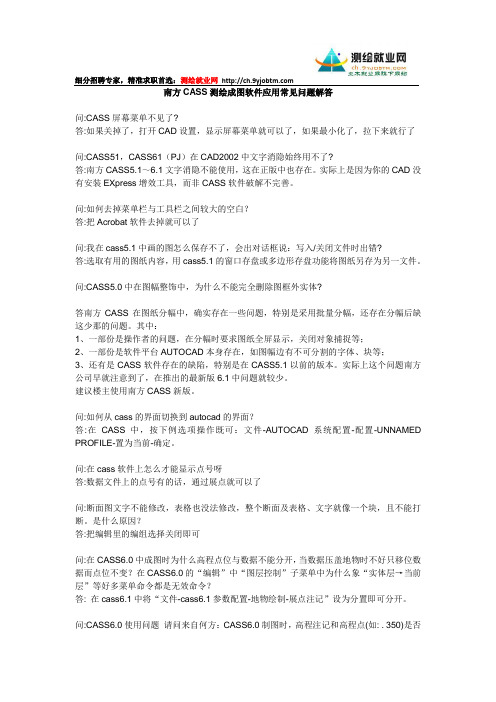
细分招聘专家,精准求职首选:测绘就业网南方CASS测绘成图软件应用常见问题解答问:CASS屏幕菜单不见了?答:如果关掉了,打开CAD设置,显示屏幕菜单就可以了,如果最小化了,拉下来就行了问:CASS51,CASS61(PJ)在CAD2002中文字消隐始终用不了?答:南方CASS5.1~6.1文字消隐不能使用,这在正版中也存在。
实际上是因为你的CAD没有安装EXpress增效工具,而非CASS软件破解不完善。
问:如何去掉菜单栏与工具栏之间较大的空白?答:把Acrobat软件去掉就可以了问:我在cass5.1中画的图怎么保存不了,会出对话框说:写入/关闭文件时出错?答:选取有用的图纸内容,用cass5.1的窗口存盘或多边形存盘功能将图纸另存为另一文件。
问:CASS5.0中在图幅整饰中,为什么不能完全删除图框外实体?答南方CASS在图纸分幅中,确实存在一些问题,特别是采用批量分幅,还存在分幅后缺这少那的问题。
其中:1、一部份是操作者的问题,在分幅时要求图纸全屏显示,关闭对象捕捉等;2、一部份是软件平台AUTOCAD本身存在,如图幅边有不可分割的字体、块等;3、还有是CASS软件存在的缺陷,特别是在CASS5.1以前的版本。
实际上这个问题南方公司早就注意到了,在推出的最新版6.1中问题就较少。
建议楼主使用南方CASS新版。
问:如何从cass的界面切换到autocad的界面?答:在CASS中,按下例选项操作既可:文件-AUTOCAD系统配置-配置-UNNAMED PROFILE-置为当前-确定。
问:在cass软件上怎么才能显示点号呀答:数据文件上的点号有的话,通过展点就可以了问:断面图文字不能修改,表格也没法修改,整个断面及表格、文字就像一个块,且不能打断。
是什么原因?答:把编辑里的编组选择关闭即可问:在CASS6.0中成图时为什么高程点位与数据不能分开,当数据压盖地物时不好只移位数据而点位不变?在CASS6.0的“编辑”中“图层控制”子菜单中为什么象“实体层→当前层”等好多菜单命令都是无效命令?答: 在cass6.1中将“文件-cass6.1参数配置-地物绘制-展点注记”设为分置即可分开。
南方cass批量修改高程注记

Cass批量修改高程注记
软件:南方cass,
思路:批量修改高程包括批量增加或减少一个常数,调整高程值两种情况。
批量增加或减少一个常数。
我们介绍2种方法,第一种是简单易懂,操作有点麻烦。
我么可以把需要改变一个常数的高程点数据从cass软件中单独导出来,其他不变点也单独导出来,利用excel就可以批量修改高程,最后把两个文件的高程数据拼起来,最后在cass里重新展高程点即可实现。
地物编辑-局部存盘-多边形内图形存盘保持文件名为A-待修改
地物编辑-批量删减-指定多边形删减删减后文件为A-不变
分别读取A-不变A-待修改的高程点数据
最后全部在cass软件中展点即可得到修改数据目的。
第二种方式利用cad二次开发软件,
需要先在百度云上下载一个类库,名字为ChangeGCD.dll
链接:https:///s/1xdH5eqdPpWi3hX5WkWc9nA
提取码:fxox
使用方法:打开cass软件,在命令行中输入netload,选择ChangeGCD.dll文件,输入命令cg,弹出对话框如下
输入你想要更改的高程数值,然后再选择高程点,即可完成对高程点的批量修改。
注:软件是个人编写的,只是在与专业人员分享,不存在任何商业行为。
测量南方CASS应用技巧方法

图软件CASS在应用中一些经验和窍门二. CASS应用1. 数据通讯:外业使用带记录模块的全站仪进行外业测量记录,然后全站仪与微机利用CASS通讯软件进行通讯,在通讯过程中,通讯参数一定要一制。
最常用参数是:协议ACK/NAK,通讯口COM1,波特率9600,数据位8,停止位1,检效无。
一般只通讯坐标数据,有时也通讯测量数据。
数据通讯完毕后一定要检查有没有坏数据,如果有就把坏数据删掉,否则就无法进行CASS坐标转换,然后把通讯数据转换成CASS坐标,起一个文件名将其保存。
2.展点:打开CASS,在标题栏中点击绘图处理,在其子目录中点击展高程点,找到CASS坐标文件展点即可。
但展上去的为测点点位和高程。
用同种方法,在其子目录中找到展外业测点点号,把点号展上。
点号,点位,高程CASS默认为红色,为了更醒目,可以把高程点或者点号改变一下颜色,方法如下:点击图层管理,找到测点号或者高程点图层,改变其颜色即可。
3. 连线:即根据外业草图用CASS工具和符号把相连的点位连接起来,把测区地物地形如实的反映出来。
在连线过程中应当注意陡坎连接,陡坎连接后拟合时示坡线经常两边跑,为了解决这个问题我摸索出一个比较好的解决方法,即在连接陡坎时多点几个节点,特别是在坎拐弯和坎角,这样就能很好的控制示坡线的方向。
4.勾绘等高线:勾绘等高线有两种方法:1.CASS依据测点自动生成,在山区地貌不是十分复杂,地物不多的情况下比较实用,但是生成等高线后图形文件变的比较大,为后期处理带来许多不便,在微机配置不高的情况下一般不要用。
2. 手工绘制等高线:等高线在绘制时会自动拟合,线体有很多节点,在修改时非常麻烦。
我在绘图中探索出一个比较好的方法,使等高线修改变的非常简单。
方法如下:在绘制等高线时不要直接使用绘制等高线工具,而使用复合线工具来绘制等高线,因为复合线非常容易拉动修改。
在等高线绘制完后可以批量拟合复合线,然后把拟合后的复合线加注等高线属性即可。
